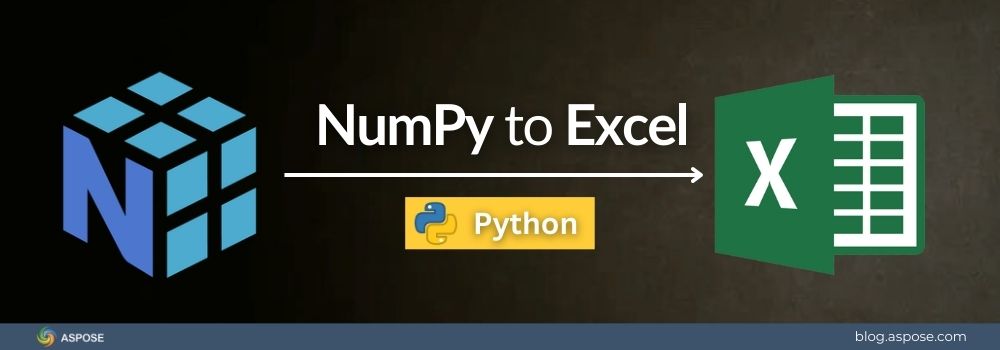NumPy היא אחת מהספריות הפופולריות ביותר בפייתון. היא מניעה מדע הנתונים, למידת מכונה, וניתוח מספרי. מפתחים רבים משתמשים במערכי NumPy (ndarray) כדי לטפל בסטי נתונים גדולים במהירות.
בפוסט הבלוג הקודם שלנו, הסברנו כיצד להמיר קבצי Excel למערכי NumPy. זרימת עבודה זו מועילה כאשר אתה צריך להביא נתונים חיצוניים ל-Python לניתוח. אבל מה אם אתה רוצה את ההפך? פעמים רבות, אתה צריך לייצא את התוצאות שלך מ-Python מ-Numpy ל-Excel לצורכי דיווח ושיתוף. Excel בשימוש נרחב בעסקים, בתי ספר וארגונים, מה שהופך אותו לפורמט אידיאלי לשיתוף פעולה.
במדריך זה, אנו נראה לכם שלב אחר שלב כיצד להמיר NumPy ל-Excel באמצעות Python ו-Aspose.Cells עבור Python דרך .NET.
למה להמיר NumPy ל-Excel?
NumPy הוא מושלם לחישובים וניתוחים בתוך Python. אבל אנחנו לעיתים קרובות צריכים לשתף את התוצאות עם אחרים. רוב המשתמשים בעסקים מעדיפים Excel כי זה מוכר וקל לשימוש.
הנה כמה סיבות נפוצות לכך שייתכן שתזדקק ליצוא של NumPy ל-Excel:
- דיווח נתונים: המרה של נתונים מעובדים לקבצי Excel עבור מנהלים או לקוחות.
- שיתוף פעולה: שתף תוצאות עם חברי צוות שאינם משתמשים ב-Python.
- ניתוח עסקי: לשלב את תוצאות NumPy עם דוחות ובלוחות מחוונים קיימים של Excel.
- ויזואליזציה: השתמשו בגרפים ופיבוטים של אקסל כדי להפוך את הנתונים ליותר משמעותיים.
Excel הוא פורמט אוניברסלי. הוא מגשר על הפער בין מפתחי Python למשתמשים לא טכניים. על ידי ייצוא מערכי NumPy ל- Excel, אתה עושה את הנתונים שלך נגישים, שימושיים וקלים להבנה.
Python NumPy Excel Library
Aspose.Cells for Python היא ספריית גיליונות אלקטרוניים חזקה. היא מאפשרת לך ליצור, לערוך ולמעבד קבצי Excel מבלי להתקין את Microsoft Excel. זו ה- best Excel library for Python, שנועדה למפתחים שצריכים שליטה מלאה על מסמכי Excel. אתה יכול:
- טען ושמור קבצי Excel בפורמטים שונים.
- עבוד עם גיליונות עבודה, טבלאות, טווחים וגרפים.
- ייבוא וייצוא נתונים מתוך אובייקטים של פייתון, כולל מערכי NumPy.
- נא לתפעל סטי נתונים גדולים עם מהירות גבוהה ודיוק.
החלק הטוב ביותר הוא שאספוז.Cells עובד באופן עצמאי. אין צורך ב-Excel או בכל תוכנה חיצונית. זה פועל בצורה חלקה ביישומי Python שלך ומשתלב היטב עם זרימות עבודה מדעיות. זה עושה את זה לפיתרון אמין להמרת נתוני NumPy לקבצי Excel.
Convert NumPy to Excel in Python
המירה של מערך NumPy ל-Excel עם Aspose.Cells היא פשוטה. עקוב אחרי הצעדים הקצרים הבאים:
שלב 1: התקן את Aspose.Cells עבור Python באמצעות .NET
התקן את החבילה באמצעות pip:
pip install aspose-cells-python
שלב 2: ייבוא ספריות נדרשות
בסקрипט פייתון שלך, ייבא NumPy ו-Aspose.Cells:
import numpy as np
import aspose.cells as cells
שלב 3: צור מערך NumPy מדגם
בשביל בדיקה, צור מערך דו-ממדי פשוט:
data = np.array([[1, 2, 3],
[4, 5, 6],
[7, 8, 9]])
שלב 4: הגדר פונקציה מותאמת אישית – insertnumpyarray
ערכי NumPy לעיתים קרובות מגיעים כסוגים כמו numpy.int64, numpy.float32 או numpy.bool. יש להמיר אותם לסוגי פייתון מקומיים לפני כתיבה לתאים של Excel.
הפונקציה העזר למטה מבצעת את ההמרה ומכניסה את המערך ישירות לגיליון עבודה החל משורה ועמודה נתונה:
# פונקציה מותאמת אישית כדי להכניס מערך NumPy לגיליון אלקטרוני
def insert_numpy_array(sheet, ndarray, start_row=0, start_col=0):
rows, cols = ndarray.shape
for r in range(rows):
for c in range(cols):
value = ndarray[r, c]
# המרת סוגי NumPy לסוגי פייתון מקומיים
if isinstance(value, (np.integer,)):
value = int(value)
elif isinstance(value, (np.floating,)):
value = float(value)
elif isinstance(value, (np.bool_,)):
value = bool(value)
elif isinstance(value, (np.str_, np.str_)):
value = str(value)
sheet.cells.get(start_row + r, start_col + c).put_value(value)
בקטעים הבאים, נציג איך להכניס נתוני NumPy לתוך Workbook, Worksheet, ListObject, Range, ונעוץ בשם. דוגמות הקוד בקטעים הקרובים משתמשות בפונקציה העוזרת שהוגדרה בחלק של שלב 4: פונקציה מותאמת.
איך להמיר מערך NumPy ndarray לספר עבודה של Excel
אתה יכול ליצור חוברת עבודה מלאה של Excel מתוך מערך NumPy בכמה שורות בלבד. שיטה זו מושלמת כאשר אתה רוצה לייצא תוצאות ניתוח נתונים, פלטי למידת מכונה, או מערכי נתונים טבלאיים לקובץ Excel מקצועי שניתן לשתף או לעבד further.
עקוב אחרי הצעדים למטה כדי להמיר ndarray של NumPy למסמך Excel:
- צור מערך 2D של NumPy עם הנתונים שלך.
- אתחול חוברת עבודה חדשה ריקה בעזרת מחלקת
Workbook. - הוסף גיליון עבודה חדש לחוברת העבודה באמצעות השיטה
worksheets.add(). - גש לגיליון העבודה החדש באמצעות האינדקס שלו.
- עבור בלולאת על מערך NumPy והכנס ערכים לתוך תאי הגיליון.
- שמור את חוברת העבודה כקובץ Excel.
הדוגמה הבאה לקוד מציגה כיצד להמיר מערך NumPy ndarray לקובץ עבודה של Excel.
# צור מערך NumPy
data = np.array([[1, 2, 3],
[4, 5, 6],
[7, 8, 9]])
# להמיר מערך NumPy לספר עבודה של Excel
workbook = cells.Workbook()
# הוסף גיליון עבודה חדש
new_sheet_index = workbook.worksheets.add()
worksheet = workbook.worksheets.get(new_sheet_index)
# הזן את המערך לגיליון החדש החל מתא A1
insert_numpy_array(worksheet, data)
# שמור את הגיליון כקובץ Excel
workbook.save("numpy_to_workbook.xlsx")

איך להמיר NumPy לספר עבודה של Excel
הכנס מערך NumPy לתוך גיליון עבודה
לפעמים כבר יש לך חוברת עבודה, ואתה רק רוצה להכניס נתוני NumPy לתוך גיליון עבודה אחד.
עקוב אחרי הצעדים למטה כדי להמיר ndarray של NumPy לגליון עבודה:
- צור מערך 2D של NumPy עם הנתונים שלך.
- טעינו קובץ Excel קיים באמצעות מחלקת
Workbook. - בחר את גליון העבודה שבו אתה רוצה למקם את הנתונים.
- חזור על מערך ה-NumPy והכנס ערכים לתוך תאי הגיליון.
- שמור את חוברת העבודה כקובץ אקסל.
הדוגמה הקודמת מראה כיצד להכניס ndarray של NumPy לגיליון עבודה ספציפי של חוברת עבודה של Excel:
# צור מערך NumPy
data = np.array([['City', 'Region', 'Store'], ['Chicago', 'Central', 3055], ['New York', 'East', 3036],
['Detroit', 'Central', 3074]])
# המיר מערך NumPy לספר עבודה של Excel
workbook = cells.Workbook("numpy_to_workbook.xlsx")
# גשת לגיליון הראשון
sheet = workbook.worksheets.get(0)
# הכנס מערך NumPy לגיליון החל מ-A1
insert_numpy_array(sheet, data, 0, 0)
# שמור את חוברת העבודה כקובץ Excel
workbook.save("numpy_to_worksheet.xlsx")

איך להמיר ndarray של NumPy לגיליון עבודה
כיצד להמיר ndarray של NumPy לאובייקט רשימה (טבלת Excel)
טבלאות Excel (המכונות גם ListObjects) הן דרך עוצמתית לארגון ולניתוח נתונים. עם Aspose.Cells, אתה יכול לייבא ישירות מערך NumPy לתוך ListObject.
אנא עקוב אחר הצעדים למטה כדי להמיר NumPy ndarray ל- ListObject (טבלת Excel):
- Create a NumPy 2D array with sample data.
- אִתחוּל חוברת עבודה חדשה וגִּשׁ לְגַליון העבודה הראשון.
- הכנס את נתוני NumPy לתוך תאי הגיליון באמצעות פונקציית עזר.
- הגדר את השורות והמעלות ההתחלתיות והסופיות בהתבסס על ממדי המערך.
- הוסף
ListObjectלגיליון העבודה באמצעותworksheet.listobjects.add(). - שייך שם תצוגה ל
ListObject. - שמור את חוברת העבודה כקובץ Excel.
הדוגמה הבאה לקוד מראה כיצד להמיר מערך NumPy ל جدول Excel:
# צור מערך NumPy
data = np.array([[1, 2, 3],
[4, 5, 6],
[7, 8, 9]])
# צור חוברת עבודה חדשה של Excel
workbook = cells.Workbook()
worksheet = workbook.worksheets.get(0)
# הכנס את מערך NumPy לגיליון העבודה החל בתא A1
insert_numpy_array(worksheet, data)
# הגדר טווח עבור האובייקט רשימה
start_row, start_col = 0, 0
end_row, end_col = data.shape[0] - 1, data.shape[1] - 1
# הוסף אובייקט רשימה (טבלת Excel) מנתוני NumPy
index = worksheet.list_objects.add(start_row, start_col, end_row, end_col, True)
list_object = worksheet.list_objects[index]
# קבע שם תצוגה עבור הטבלה
list_object.display_name = "NumPyTable"
# שמור את חוברת העבודה
workbook.save("numpy_to_listobject.xlsx")

איך להמיר מערך NumPy ndarray לאובייקט רשימה (טבלת Excel)
להמיר ndarray של NumPy לטווח
לפעמים אתה עשוי לרצות למקם מערך NumPy בטווח מסוים של תאים. שיטה זו אידיאלית כאשר אתה זקוק למיקום מדויק של נתונים בתוך גיליונות עבודה, כגון מילוי שטח טבלה מוגדר מראש או ייצוא תוצאות ניתוח ליחידת תאים שנבחרה.
עקוב אחרי הצעדים למטה כדי להמיר ndarray של NumPy לטווח:
- צור מערך דו-ממדי של NumPy.
- צור חוברת עבודה חדשה או פתח חוברת עבודה קיימת.
- בחר את גיליון היעד.
- לולאה דרך ערכי ndarray והכנס לתוך התאים המתאימים ב-Excel.
- צור אובייקט
Rangeעםcells.createrange(startcell, endcell). - יצא את גיליון העבודה עם הטווח המלא ליכולת Excel.
הדוגמה הבאה של קוד מראה כיצד להכניס אוסף NumPy ndarray לטווח Excel:
import numpy as np
from datetime import datetime
from aspose.cells import Workbook, CellsHelper
# עוזר להכניס ערכי NumPy לתוך תאים בבטחה
def put_cell_value(cells, raw_value, row, col):
cell = cells.get(row, col)
if isinstance(raw_value, (np.bool_,)):
value = bool(raw_value)
elif isinstance(raw_value, (np.integer,)):
value = int(raw_value)
elif isinstance(raw_value, (np.floating,)):
value = float(raw_value)
elif isinstance(raw_value, (np.datetime64,)):
# להמיר numpy datetime64 → Python datetime → מיתר תואם ל-Excel
value = str(np.datetime_as_string(raw_value, unit='D'))
else:
value = raw_value
cell.put_value(value)
# פונקציה להכניס מערך NumPy לתוך תאים ולהחזיר את הטווח
def numpy_to_range(cells, data, start_row=0, start_col=0):
rows, cols = data.shape
for i in range(rows):
for j in range(cols):
put_cell_value(cells, data[i, j], start_row + i, start_col + j)
# הגדר את הטווח בהתבסס על תא התחלה/סוף
start_cell = CellsHelper.cell_index_to_name(start_row, start_col)
end_cell = CellsHelper.cell_index_to_name(start_row + rows - 1, start_col + cols - 1)
return cells.create_range(start_cell, end_cell)
# Create a sample NumPy array
data = np.array([
['City', 'Region', 'Store', 'Date'],
['Chicago', 'Central', 3055, np.datetime64('2025-01-15')],
['New York', 'East', 3036, np.datetime64('2025-02-10')],
['Detroit', 'Central', 3074, np.datetime64('2025-03-05')]
])
# צור חוברת עבודה חדשה וקבל את גיליון העבודה הראשון
workbook = Workbook()
worksheet = workbook.worksheets.get(0)
cells = worksheet.cells
# הכנס ndarray לתוך גיליון עבודה כטווח
range_obj = numpy_to_range(cells, data, 0, 0)
print("Row count:", range_obj.row_count)
print("Column count:", range_obj.column_count)
# שמור את חוברת העבודה
workbook.save("numpy_to_range.xlsx")

איך להמיר ndarray של NumPy לטווח
איך להמיר NumPy ndarray לשם (טווח בשם)
לפעמים אתה עשוי לרצות להקצות שם משמעותי לתחום נתונים ספציפי ב-Excel. זה מקל עליך להפנות לנתונים בנוסחאות, בגרפים או בגיליון עבודה אחרים. בחלק זה, נציג לך כיצד להמיר NumPy לטווח שמי ב-Excel באמצעות Python ו-Aspose.Cells. על ידי יצירת טווח שמי, אתה יכול לעבוד עם הנתוני NumPy שלך ביעילות רבה יותר ב-Excel.
עקוב אחר הצעדים למטה כדי להמיר ndarray של NumPy לטווח בשם באקסל באמצעות Aspose.Cells
- Create a NumPy array in Python.
- צור חוברת עבודה חדשה וגשת לגיליון היעד.
- לולאה דרך המערך והכנס כל ערך לגיליון העבודה.
- הגדר טווח המכסה את הנתונים המיובאים.
- מָנֵה שֵׁם לַטוּבָה הַזוֹ.
- שמור את חוברת העבודה כקובץ Excel.
הדוגמה הבאה של קוד מראה כיצד להכניס מערך NumPy לתחום משוריין ב-Excel:
import numpy as np
import aspose.cells
from aspose.cells import Workbook, CellsHelper
# פונקציית עזר להכניס נתוני NumPy לתאי גיליון עבודה
def put_cell_value(cells, raw_value, row, column):
if isinstance(raw_value, (np.bool_)):
value = bool(raw_value)
elif isinstance(raw_value, (np.integer)):
value = int(raw_value)
elif isinstance(raw_value, (np.floating)):
value = float(raw_value)
elif isinstance(raw_value, (np.datetime64)):
value = str(np.datetime_as_string(raw_value, unit='D'))
else:
value = str(raw_value)
cells.get(row, column).put_value(value)
def insert_ndarray_into_cells(cells, data, start_row, start_col):
row_count = data.shape[0]
col_count = data.shape[1]
for r in range(row_count):
for c in range(col_count):
put_cell_value(cells, data[r][c], start_row + r, start_col + c)
# החזר את שטח תא המכוסה
end_row = start_row + row_count - 1
end_col = start_col + col_count - 1
return (start_row, start_col, end_row, end_col)
# ---------------------------
# Main Code
# ---------------------------
# צור מערך NumPy לדוגמה
data = np.array([
['Product', 'Region', 'Sales'],
['Laptop', 'East', 1200],
['Phone', 'West', 950],
['Tablet', 'North', 740]
])
# צור חוברת עבודה חדשה
workbook = Workbook()
worksheet = workbook.worksheets.get(0)
cells = worksheet.cells
# הכנס ndarray לתוך תאים שמתחילים ב (0,0)
(start_row, start_col, end_row, end_col) = insert_ndarray_into_cells(cells, data, 0, 0)
# Get Excel cell references
start_cell = CellsHelper.cell_index_to_name(start_row, start_col)
end_cell = CellsHelper.cell_index_to_name(end_row, end_col)
# צור טווח בשם עבור ndarray הזה
idx = workbook.worksheets.names.add("SalesData") # returns index
named_range = workbook.worksheets.names[idx] # get the Name object
named_range.refers_to = f"={worksheet.name}!{start_cell}:{end_cell}"
# שמור את חוברת העבודה
workbook.save("numpy_to_named_range.xlsx")

איך להמיר מארג NumPy ndarray לשם (טווח עם שם)
התחל עם Aspose.Cells עבור פייתון
אתה עכשיו ראית כמה קל להמיר מערכות NumPy ל- Excel באמצעות Aspose.Cells. הספרייה נותנת לך שליטה מלאה על ספרי עבודה, גיליונות עבודה, טבלאות, טווחים וטווחים עם שמות.
כאן יש כמה קישורים שימושיים כדי לשפר את ההבנה שלך:
קבל רישיון חוקי זמני בחינם והתחל להשתמש ב-Aspose.Cells היום כדי להפוך את הנתונים שלך ב-Python לתואמים באופן מלא עם זרימות העבודה של Excel.
NumPy to Excel: שאלות נפוצות
Q1: האם אני צריך להתקין את Microsoft Excel כדי להשתמש ב-Aspose.Cells?
לא. Aspose.Cells עובד באופן עצמאי. אינך צריך את Excel או כל תוכנה אחרת מותקנת.
Q2: Can Aspose.Cells handle large NumPy arrays?
כן. المكتبة מותאמת לסטים גדולים של נתונים ופועלת היטב גם עם מערכים גדולים.
Q3: אילו פורמטים של Excel נתמכים?
אתה יכול לשמור את נתוני NumPy שלך בפורמטים של גיליונות אלקטרוניים XLSX, XLS, CSV, ODS ורבים אחרים.
Q4: Can I format Excel cells after exporting NumPy data?
כן. אתה יכול להחיל סגנונות, פורמטי מספרים, נוסחאות, ואפילו ליצור תרשימים או טבלאות ציר.
Q5: האם יש גרסה חינמית של Aspose.Cells?
כן. אתה יכול להוריד ניסיון חינם או לבקש רשיון זמני לצורך בדיקה.
מסקנה
NumPy הוא כלי מרכזי עבור מדע הנתונים ואנליזה מספרית ב-Python, אך דוחות מעולם האמיתי לעיתים קרובות דורשים Excel. עם Aspose.Cells עבור Python דרך .NET, המרת NumPy ל-Excel הופכת להיות חלקה וגמישה. במדריך זה, חקרנו שיטות שונות: ייצוא מערכי NumPy לספר עבודה שלם, הכנסה של נתונים לגיליון עבודה, עיצוב כאובייקט רשימה (טבלת Excel), מיפוי מערכים לטווח, והקצאתם לטווח שמות. כל גישה משרתת מטרה ייחודית. על ידי שילוב כוחו של NumPy עם הגמישות של Aspose.Cells, תוכל לעבור ביעילות מאנליזה מבוססת Python לדוחות Excel מקצועיים, תוך הבטחה שהנתונים שלך יהיו נגישים ומוכנים להצגה.
אם יש לך שאלות, אנא אל תהסס לשאול בפורום התמיכה שלנו free support forum, ואנחנו נהיה שמחים לעזור.